vivo恢复出厂设置
进入设置-系统或更多设置-备份与重置-恢复出厂设置,需提前备份数据,确认后清除所有内容。
vivo恢复出厂设置详细指南
随着智能手机使用时间的增长,系统卡顿、存储空间不足或软件故障等问题会逐渐显现,对于vivo用户而言,恢复出厂设置是解决这些问题的有效方法之一,本文将全面解析vivo手机恢复出厂设置的操作流程、注意事项及相关问题的解决方案,并提供实用建议。

恢复出厂设置的作用与风险
作用
- 清理系统缓存:清除长期积累的冗余数据
- 修复软件故障:解决系统崩溃、应用闪退等问题
- 重置隐私数据:删除账户信息、应用数据、照片等
- 恢复初始性能:提升运行速度,释放存储空间
风险
- 数据永久丢失:未备份的联系人、短信、应用数据可能无法恢复
- 账户锁定风险:若未提前退出vivo账号,可能导致设备锁
- 系统版本变更:部分机型可能重置到购买时的初始系统版本
操作前的必要准备
为避免数据丢失,建议完成以下准备工作:
| 准备步骤 | 操作方式 | 备注 |
|---|---|---|
| 数据备份 | 使用vivo互传/云服务/电脑备份 | 重点备份微信聊天记录等第三方数据 |
| 退出vivo账号 | 设置→账号与同步→vivo账号→退出 | 防止触发设备锁 |
| 移除SIM卡/SD卡 | 物理取出外部存储设备 | 避免误删SD卡数据 |
| 电量充足 | 确保电量≥50% | 防止断电导致系统损坏 |
详细操作步骤(分机型说明)
A. 常规操作路径(适用于Funtouch OS 3.0及以上)
- 进入【设置】→【系统管理】
- 选择【备份与重置】→【清除所有数据】
- 勾选【格式化手机存储】(深度清理必选)
- 输入锁屏密码→确认重置
B. Recovery模式操作(适用于无法开机的情况)
- 关机状态下同时按住【电源键+音量上键】
- 出现vivo LOGO后松开电源键(保持音量键按压)
- 选择【清除数据】→【清除所有数据】
- 等待完成后重启设备
机型差异对照表
| 系列 | 特殊操作要点 |
|---|---|
| X系列(X100/X90) | 需验证锁屏密码后才显示重置选项 |
| S系列(S18/S17) | 在【更多设置】中查找备份与重置 |
| Y系列(Y77/Y35) | 部分机型需进入工程模式强制重置 |
恢复后的优化设置
完成重置后建议进行以下配置:

-
系统更新检查
设置→系统升级→下载最新安全补丁
-
智能权限管理
权限管理→关闭非必要应用的自启动权限
-
存储空间优化
文件管理→清理残余缓存文件
-
电池健康维护

电池→开启智能充电模式
常见问题解决方案
问题1:恢复出厂设置后卡在开机界面
原因:系统文件损坏或硬件故障
解决方案:
- 重新进入Recovery模式执行二次重置
- 使用PC端vivo官方工具(vivo助手)刷机
- 联系售后服务中心检测硬件
问题2:忘记账户密码导致无法重置
处理流程:
- 访问vivo云服务官网(https://yun.vivo.com.cn)尝试找回密码
- 持购机凭证到线下授权店解除账号绑定
- 通过客服热线400-678-9688申请人工解锁
相关问答FAQs
Q1:恢复出厂设置后能否找回已删除的照片?
A1:若未选择"格式化手机存储",可通过专业数据恢复软件尝试找回;若已执行深度格式化,则数据不可恢复,建议定期使用vivo云服务自动备份重要文件。
Q2:恢复操作会导致系统升级失效吗?
A2:不会影响已升级的系统版本,但部分老机型(如2018年前发布的设备)可能因固件限制回退到初始版本,需重新通过OTA升级至最新系统。
版权声明:本文由环云手机汇 - 聚焦全球新机与行业动态!发布,如需转载请注明出处。



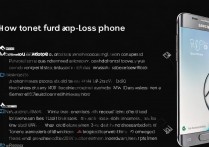








 冀ICP备2021017634号-5
冀ICP备2021017634号-5
 冀公网安备13062802000102号
冀公网安备13062802000102号